كيفية إعادة تعيين موقع WordPress الخاص بك
نشرت: 2021-07-28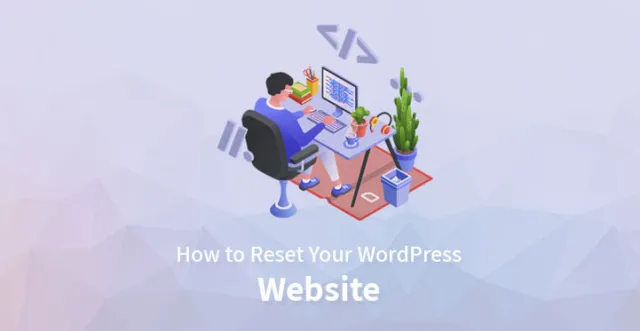
قبل مناقشة طرق إعادة تعيين موقع WordPress الخاص بك ، تحتاج إلى فهم كيفية عمل WordPress بالكامل. WordPress عبارة عن سلسلة من الملفات التي تعمل بشكل عام مع قاعدة بيانات. يتم تخزين جميع البيانات المتعلقة بموقع WordPress في قاعدة البيانات وبعد التخزين يمكنك أيضًا جلب هذه البيانات وفقًا لمتطلباتك.
بشكل افتراضي ، يتم إرفاق كل تثبيت WordPress بقاعدة بيانات واحدة على مضيف الويب حيث يتم تخزين جميع المعلومات ذات الصلة مثل الإعدادات والمشاركات والتعليقات والصفحات وأسماء المستخدمين وكلمات المرور.
فكر في قاعدة البيانات على أنها رف كتب حيث يتم تخزين كتب متعددة وتحتوي جميع الكتب على معلومات وقيم معينة. تُعرف الكتب بالجداول في قاعدة البيانات وعندما تعيد تعيين جميع الجداول من قاعدة البيانات ، فهذا يعني أنك تمحو الصفحات بأكملها من الكتاب.
ومع ذلك ، فإن إعادة التعيين لا تمكنك من حذف الملفات التي تم تحميلها أو تنزيلها ولكن معظم المكونات الإضافية توفر لك خيارًا لحذف تلك الملفات.
إليك بعض الطرق لإعادة تعيين موقع WordPress الخاص بك.
ستمكنك هذه من معرفة إجراءات إعادة تعيين موقع WordPress على الويب.
إعادة تعيين موقع WordPress باستخدام الإضافات
هناك عدة خطوات لإعادة تعيين موقع WordPress الخاص بك باستخدام المكونات الإضافية ، وأفضل خيار للقيام بهذه المهمة هو استخدام إعادة تعيين المكون الإضافي المعروف باسم 'WP Reset Plugin'. لتنفيذ هذه المهمة ، عليك أولاً تثبيت المكون الإضافي على لوحة القيادة ، لحسن الحظ ، لن يستغرق التثبيت وقتًا طويلاً.
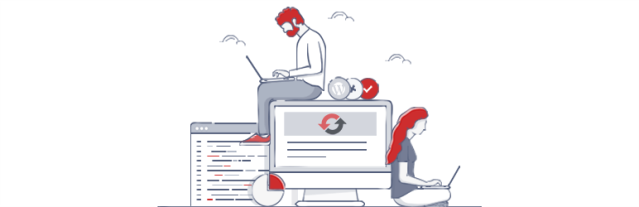
بعد التثبيت ، ستتمكن من الوصول إلى الإعدادات ضمن قسم "الأدوات" حيث ستمكنك من اختيار المعلومات التي تريد إعادة تعيينها. قبل إعادة تعيين موقع الويب ، قم بإنشاء نسخة احتياطية للمراجع المستقبلية وتحقق جيدًا من كل شيء قبل إعادة تعيينه.
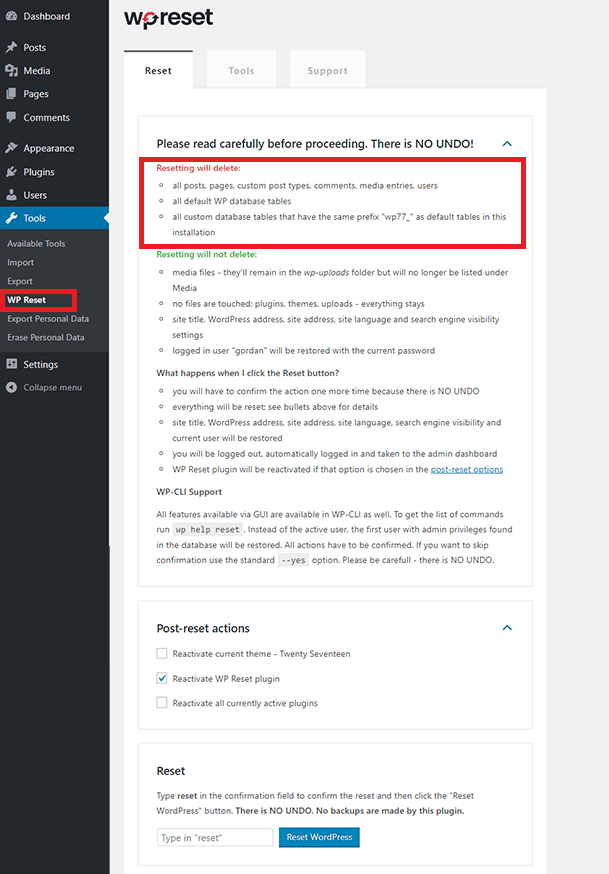
يمكّنك هذا المكون الإضافي لإعادة التعيين من اختيار العنصر المحدد الذي تريد إعادة تعيينه مثل السمات أو العابرين أو الجداول المخصصة فقط.
حذف العابرين
يساعدك العابرون على تسريع موقع الويب الخاص بك أو تمكينك من تقليل التوتر من موارد الخادم. يعمل العابرون بشكل أساسي كمخزن مؤقت لنوع دقيق من البيانات. تؤدي إعادة تعيين مؤقت إلى حذف جميع البيانات المؤقتة المتعلقة بخادم قاعدة البيانات بما في ذلك الإدخالات المعزولة والمنتهية الصلاحية وغير المنتهية الصلاحية. لا يمكنك التراجع عن الإجراء الخاص بك ولا يتوفر خيار نسخ احتياطي.
تنظيف مجلد التحميلات
لا تسمح لك إعادة الضبط اليدوي لموقع WordPress بحذف الملفات التي تم تحميلها أو تنزيلها. لذا ، الآن قد يكون لديك سؤال في ذهنك حول كيفية حذف الملفات التي تم تحميلها؟ الجواب بسيط باستخدام "WP Reset Plugin" الافتراضي لأداء نفس المهمة.
يتيح لك هذا المكون الإضافي حذف جميع الإدخالات المرتبطة بالوسائط من قاعدة البيانات وجميع الملفات الموجودة في مجلد التحميل بما في ذلك المجلدات الفرعية. لا يحتوي هذا الخيار أيضًا على توفير الرجوع ولا يتوفر خيار نسخ احتياطي.
إعادة تعيين خيارات الموضوع
هذا خيار مهم آخر يسمح لك بإعادة تعيين جميع السمات المثبتة بما في ذلك السمة النشطة. ومع ذلك ، فإن هذا الخيار له قيود أيضًا ؛ يمكنك فقط إعادة تعيين السمات التي استخدمت واجهة برمجة تطبيقات تعديل سمة WordPress.
إذا كان المطور يستخدم بعض الطرق المخصصة لتخزين خيارات السمة ، فلن يعمل هذا المكون الإضافي على ذلك. لا يمكّنك هذا الخيار من التراجع عن الإجراء ولا يتوفر خيار نسخ احتياطي.
حذف النُسق
يمكّنك هذا الخيار من حذف جميع السمات المخزنة في قاعدة البيانات الخاصة بك بما في ذلك السمة النشطة حاليًا. لا يوجد أيضًا خيار العودة للإجراء الذي قمت به ولا توجد خيارات نسخ احتياطي أيضًا.
حذف الإضافات
يمكّنك حذف المكونات الإضافية من حذف جميع المكونات الإضافية المتاحة في قاعدة البيانات باستثناء المكون الإضافي الافتراضي لإعادة التعيين. سيظل المكون الإضافي الافتراضي لإعادة التعيين نشطًا بعد حذف المكونات الإضافية الأخرى. ينطبق الأمر نفسه على هذا الخيار أيضًا ، فلا يوجد خيار التراجع عن توفير الإجراء وخيار النسخ الاحتياطي المتاح.
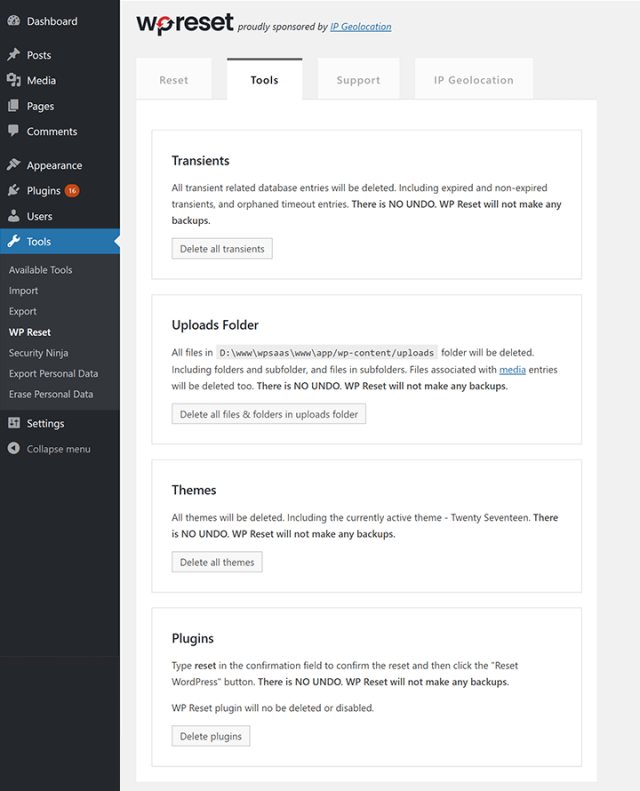
إفراغ أو حذف الجداول المخصصة
يتيح لك هذا الخيار إما حذف الجدول المخصص بأكمله أو إزالة المحتويات من الجدول دون التأثير على البنية. لا يحتوي هذا الخيار أيضًا على شرط للتراجع عن إجرائك أو نسخ ملفاتك احتياطيًا.
احذف ملفات .htaccess
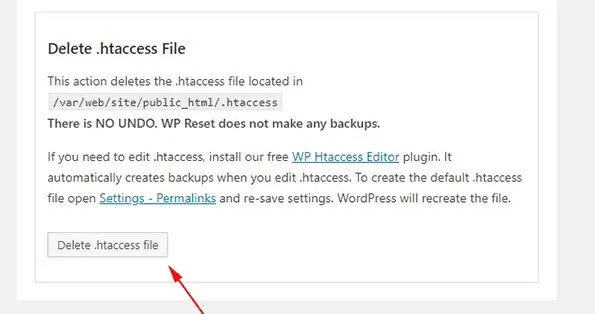
.htaccess هو نوع من ملفات التكوين التي تتعامل مع تغييرات التكوين على أساس دليل محدد. يمكّنك هذا الإجراء من حذف ملفات .htaccess الموجودة في المجلد الجذر لتثبيت WordPress الخاص بك.

ولكن قبل اتخاذ الإجراء ، فقط كن على دراية بما تفعله لأن هذا الإجراء لا يتوفر لديه خيار نسخ احتياطي متاح. ولكن إذا كنت ترغب في تحرير ملفات التكوين ، فيمكنك استخدام مكون إضافي مجاني آخر يقوم تلقائيًا بإنشاء نسخة احتياطية لملفات التكوين الخاصة بك.
إعادة تعيين مواقع ووردبريس المتعددة
ربما تكون قد قررت عدم إعادة تعيين شبكة WordPress متعددة المواقع بالكامل ولكن يجب حذف موقع واحد متعدد المواقع. الآن السؤال هو كيف يمكنك أداء المهمة؟ الجواب هو أن لديك خياران لأداء هذه المهمة وهما إكمال وإعادة تعيين قاعدة البيانات.
1. إعادة تعيين كاملة
يتيح لك خيار "إعادة التعيين الكاملة" حذف جميع الوسائط والمكونات الإضافية والسمات وعمليات التحميل الأخرى وجعل الموقع الفرعي الخاص بك يعمل كموقع فرعي جديد. قبل إعادة إنشاء الموقع الفرعي بنفس الاسم ، يجب حذف الموقع الفرعي السابق.
2. إعادة تعيين قاعدة البيانات
يمكّنك المكون الإضافي WP reset من استعادة الموقع الفرعي إلى حالته الحالية وعليك اتباع التعليمات بعناية تمامًا مثل تثبيت WordPress. تساعدك هذه الطريقة في حفظ ملفات الموقع الفرعي الخاص بك ولكن الوسائط لن تكون مرئية في مكتبة الوسائط الخاصة بالموقع الفرعي بعد إعادة التعيين.
حاول إنشاء نسخة احتياطية قبل إعادة تعيين موقع WordPress الخاص بك لأن المكون الإضافي الافتراضي لإعادة التعيين لا يحتوي على خيار للنسخ الاحتياطي وبدون النسخ الاحتياطي ، ستفقد بعض المعلومات القيمة.
إعادة تعيين موقع WordPress باستخدام WP-CLI
إذا كنت مطورًا ، فيجب أن تكون على دراية بـ WP-CLI وهي أداة سطر أوامر تمكنك من إعادة تعيين موقع WordPress الخاص بك باستخدام بعض الأوامر البسيطة. تساعدك هذه العملية في توفير الوقت الكافي الذي يتعين عليك إنفاقه أثناء إعادة التعيين يدويًا. تحتاج فقط إلى تشغيل "wp help reset" للحصول على جميع الأوامر وتوجد تعليمات إضافية لكل أمر في واجهة المساعدة الخاصة بـ WP-CLI.
هناك شيء آخر تحتاج إلى مراعاته قبل القيام بإعادة التعيين وهو أيضًا لا يمكّنك من التراجع عن الإجراء الخاص بك.
إعادة تعيين موقع WordPress الخاص بك يدويًا
هناك عدة طرق للعودة إلى إعدادات المصنع لموقع WordPress الخاص بك يدويًا ولكن هذا الإجراء له قيود قليلة مثل أنه لا يُسمح لك بحذف أي ملفات تم تحميلها أو تنزيلها. قبل إعادة تعيين موقع WordPress الخاص بك يدويًا ، عليك اتباع بعض الخطوات لجعل العملية أقل تعقيدًا.
حدد موقع قاعدة بيانات WordPress
هذه هي الخطوة الأولى لإعادة تعيين موقع WordPress الخاص بك يدويًا حيث تحتاج إلى تحديد موقع قاعدة بيانات WordPress المقابلة. ستتمكن من العثور على قاعدة بيانات WordPress الخاصة بك ضمن قسم قاعدة البيانات.
إذا وجدت صعوبة في ذلك ، فانتقل إلى مدير الملفات ثم حاول العثور على ملف "wp-config" في المجلد الجذر لموقع WordPress وأخيراً ستحصل على جميع المعلومات حول قاعدة البيانات الخاصة بك.
الآن أنت تعرف كل تفاصيل موقع WordPress الخاص بك ، ثم عد إلى قسم قاعدة البيانات وحذف قاعدة البيانات المقابلة.
نقطة واحدة تحتاج إلى تذكرها ، حاول تدوين جميع المعلومات ذات الصلة التي استردتها من قسم مدير الملفات والتي ستساعدك على تنفيذ الخطوة الثانية.
أنشئ قاعدة بيانات جديدة
الآن تأتي الخطوة الثانية ، فأنت موجود بالفعل في قسم قاعدة البيانات على موقع WordPress الخاص بك الآن تحتاج فقط إلى إنشاء قاعدة بيانات جديدة. يحتوي قسم قاعدة البيانات على الخيار في الجزء العلوي من الصفحة ، فقط انقر فوقه وسيظهر مربع حوار جديد.
عندما يظهر مربع الحوار سيطلب منك تقديم الاسم ، وهنا يخطر ببالك سؤال ما هو الاسم الذي يجب أن يكون؟ الإجابة بسيطة ، ما عليك سوى تقديم نفس اسم قاعدة البيانات المحذوفة ثم النقر فوق خيار "إنشاء قاعدة بيانات".
نظرًا لأنك لم تحذف المستخدمين ، فلا يزال مرئيًا في القائمة. أخيرًا ، تحتاج إلى التمرير لأسفل إلى قسم "إضافة مستخدمين إلى قاعدة البيانات" وإضافة المستخدمين الأصليين إلى قاعدة البيانات التي تم إنشاؤها حديثًا عن طريق النقر فوق خيار "إضافة" ضمن نفس القسم.
حذف Rest Files من موقع الويب الخاص بك
هذه هي الخطوة التالية التي يتعين عليك تنفيذها بعد إنشاء قاعدة البيانات الجديدة. تحتاج فقط إلى الوصول إلى مدير الملفات الخاص بك حيث يمكنك الحصول على الملفات المتبقية مثل المكونات الإضافية والسمات والتحميلات.
ثم انتقل إلى دليل "wp-content" وتحقق من كل مجلد واحذف الملفات المطلوبة. نقطة واحدة مهمة يجب أن تتذكرها أثناء تنفيذ هذه الخطوة وهي أن مجلد السمة يجب أن يحتوي على سمة واحدة على الأقل مما يعني أنه لا يمكنك حذف مجلد السمة بأكمله.
أعد تثبيت WordPress
هذه هي الخطوة الأخيرة التي تحتاج إلى القيام بها لإعادة تعيين موقع الويب الخاص بك يدويًا. تحتاج فقط إلى تثبيت إصدار جديد من WordPress من أي متجر تطبيقات افتراضي وإكمال التثبيت من خلال توفير بعض التفاصيل مثل عنوان الموقع واسم المستخدم. بمجرد الانتهاء من التثبيت ، يمكنك مرة أخرى تسجيل الدخول إلى لوحة القيادة الخاصة بك.
بصفتك مطورًا ، يمكنك إضافة سمات جديدة أو مكونات إضافية إلى موقع الويب الخاص بك لاختبار الموقع سواء كان مثاليًا للنشر أم لا. هذا هو الوقت الذي تكون فيه إعادة التعيين ضرورية بشكل كبير لتسريع عملية الاختبار بأكملها. ولكن هناك شيء واحد يجب أن تضعه في اعتبارك ، وهو إنشاء نسخة احتياطية لجميع البيانات ذات الصلة قبل إعادة تعيين موقع الويب الخاص بك.
